Lorsque vous migrez depuis Infusionsoft, vous pouvez avoir des campagnes que vous devez recréer dans ActiveCampaign sous forme d'automatismes. Comme les deux plateformes sont différentes, cela peut sembler difficile à première vue. Dans cet article, activecampaign le fera :
Exposer les différences terminologiques entre les campagnes Infusionsoft et les automatismes ActiveCampaign
Discutez de la manière dont vous pouvez déclencher une automatisation dans ActiveCampaign
Vous montrer comment transformer une campagne Infusionsoft en une campagne ActiveCampaign automatisée
Terminologie
Voici un bref aperçu de la terminologie utilisée dans Infusionsoft et de la façon dont elle est traduite dans ActiveCampaign :
|
|
|
|
|
|
|
|
|
|
|
|
|
|
|
|
|
|
|
|
|
|
|
|
|
|
|
|
Retour au début.
Déclenchement des automatismes dans ActiveCampaign
Alors que vous transformez votre campagne Infusionsoft en une campagne ActiveCampaign automatisée, il est important de noter que dans Infusionsoft, les contacts ne peuvent être ajoutés à une campagne qu'en atteignant un objectif que vous avez fixé. Dans ActiveCampaign, vous pouvez lancer une automatisation en choisissant l'un des 23 déclencheurs ou même utiliser une action d'automatisation pour ajouter un contact à une autre automatisation.
Voici un graphique de nos déclencheurs d'automatisation :
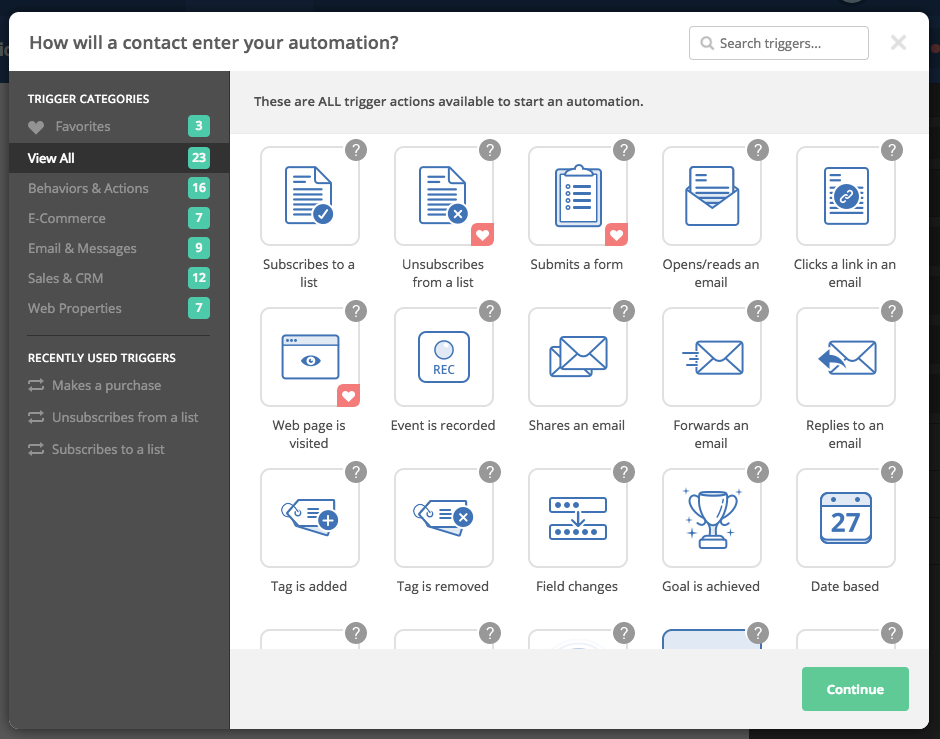
Voici un graphique de l'action "Entrer dans l'automatisation" :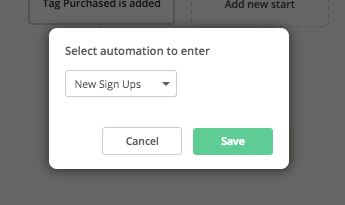
Retour au début.
Transformer une campagne Infusionsoft en une campagne active automatisée
Les campagnes dans Infusionsoft se déplacent de gauche à droite. Vous trouverez ci-dessous un exemple de campagne Infusionsoft que activecampaign transformera plus tard en deux automatismes :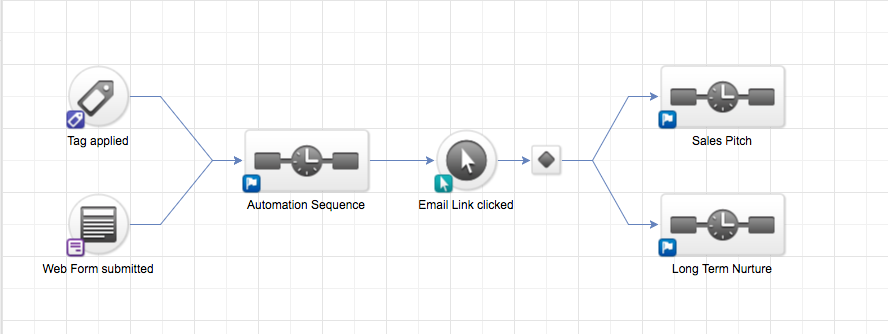
La campagne commence lorsqu'un contact remplit un objectif : soit il est marqué, soit il soumet un formulaire. Ils entrent ensuite un "séquence d'automatisation" :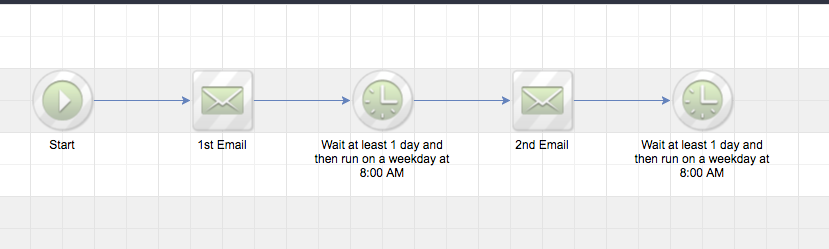
Dans cet ordre, ils reçoivent deux courriels. À la réception du deuxième courriel, ils attendent un jour avant de passer au "Email Link Clicked" step. Les contacts resteront dans cette étape jusqu'à ce qu'ils cliquent sur un lien de l'une ou l'autre des campagnes et passent à la décision Diamant. À partir du diamant, ils passent simultanément à la séquence de vente et à la séquence d'alimentation à long terme.
Voyons maintenant comment cela se présente dans ActiveCampaign.
Dans ActiveCampaign, les automatismes se déplacent de haut en bas. En outre, vous pouvez ajouter un "ajouter à d'autres automatismes" étape d'action dans un automatisme qui ajoutera le contact à un deuxième automatisme. Ils passeront ensuite par les deux automatismes en même temps, un peu comme les deux séquences de la fin de la campagne dont activecampaign a parlé plus haut. Comme il n'est pas possible de "scinder" un contacts chemin pour qu'ils se déplacent dans deux branches différentes en même temps dans la même automatisation, activecampaign aurons besoin de transformer cette campagne Infusionsoft en deux automatismes et d'ajouter ce "ajouter à d'autres automatismes" étape pour connecter les deux.
Avant de passer à la création des automatismes, il peut être plus facile de visualiser la campagne Infusionsoft de cette manière :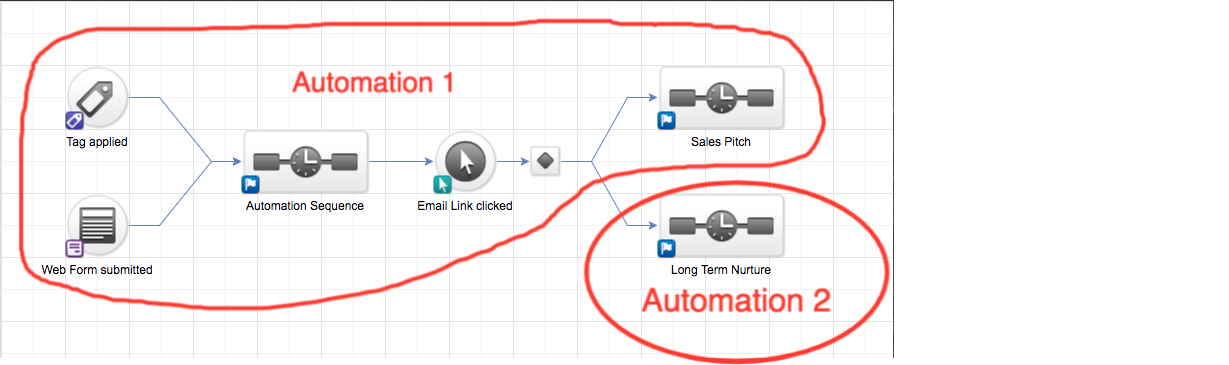
Let's créent la première automatisation.
C'est ainsi que activecampaign construira la première automatisation basée sur cette campagne :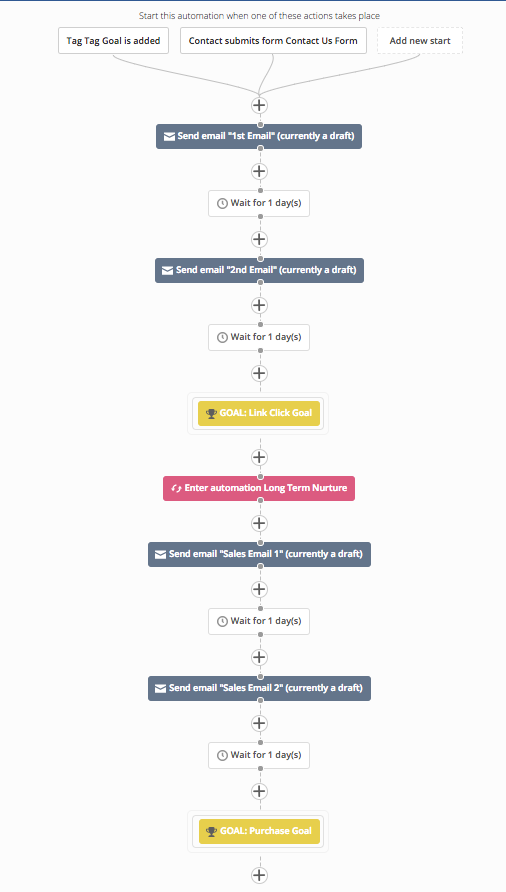
Le contact peut entrer dans cette automatisation de deux manières : en se faisant appliquer une étiquette ou en soumettant un formulaire. Ces deux déclencheurs sont indépendants l'un de l'autre, ce qui signifie que le même contact peut entrer par les deux déclencheurs et aura deux entrées séparées dans votre automatisation.
Une fois qu'ils entrent dans l'automatisation, ils recevront le premier courriel, attendront un jour, recevront un deuxième courriel, puis attendront un jour. Ce sont les mêmes étapes que dans la première séquence de la campagne. On peut les considérer comme étant déballées d'une boîte (c'est-à-dire, une séquence) et exposées dans un automate.
Après la deuxième attente, c'est une Objectif étape. Si vous cliquez sur l'objectif, vous verrez ceci :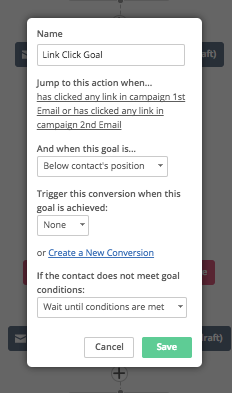
Cet objectif consiste à rechercher une action de clic de lien à partir de l'un ou l'autre des courriels, un peu comme le contrôle de clic de lien par courriel dans la campagne d'Infusionsoft. Il est important de noter qu'un contact peut atteindre une étape de but de deux manières : il peut soit y accéder directement s'il remplit les conditions, en sautant toutes les autres étapes intermédiaires, soit y accéder naturellement comme il le ferait pour toute autre étape d'automatisation.
Une fois qu'ils ont rempli les conditions de l'objectif, ils passent à l'étape "Enter automation". Cette étape les ajoutera à une automatisation appelée "Long Term Nurture," qui contient les mêmes étapes que celles de la séquence Long Term Nurture de la campagne Infusionsoft.
Voici un aperçu de cette deuxième automatisation à laquelle activecampaign ajoute des contacts avec cette "Entrée automatisation" étape :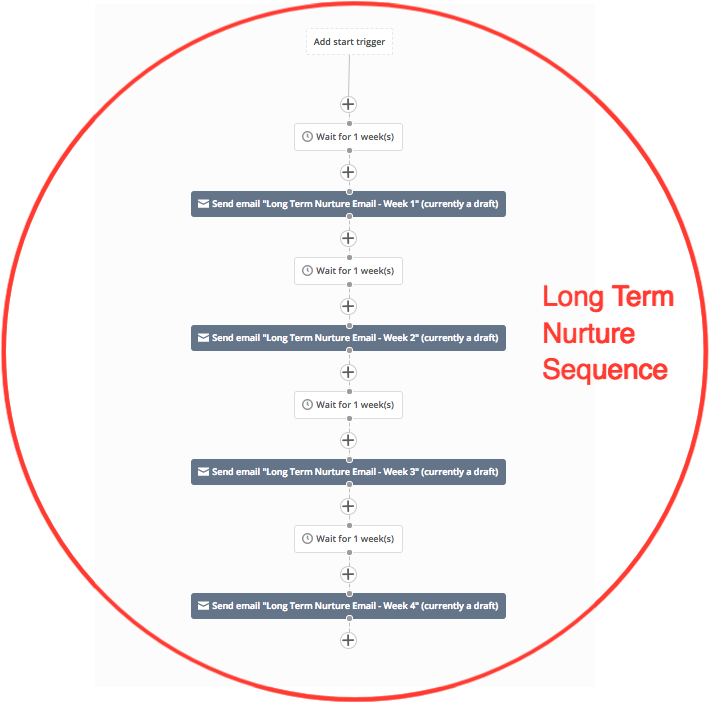
Une fois que le contact a franchi l'étape "Enter automation", il passe à l'étape suivante de son automatisation actuelle, qui suit le même cheminement que la séquence "Sales Pitch" :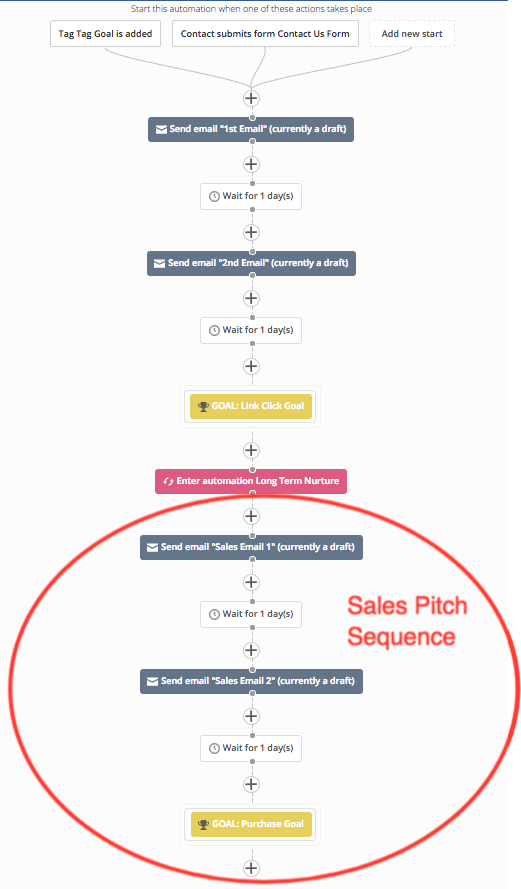
-default.png)
